【ArcGIS|空間分析】影象糾正
文章目錄
空間資料的轉換與處理:https://blog.csdn.net/summer_dew/article/details/78553590
空間校正(向量資料)
- 前提:開啟編輯工具條(可設定捕捉增強校正效果)
- 位置:【自定義】>【工具條】>【空間校正】

- 作用:用於向量資料的空間位置匹配。
1、將資料從一個座標系中轉換到另一個座標系中
2、糾正幾何變形
3、將沿著某一圖層的邊的要素與鄰接圖層的要素對齊及在圖層之間複製屬性
- 方法:
1、仿射變換:縮放、傾斜、旋轉和平移資料(至少3個連線)
2、相似變換:縮放、旋轉和平移資料(不會產生傾斜、保持要素的相對形狀)
3、射影變換:用於航空像片追蹤採集的資料直接進行變換(至少4個連線)
- 步驟:
1、啟動【空間校正】工具條和【編輯】工具條
2、設定校正資料
3、設定校正方法(選項)
4、新增位移連線(順序:源→目標)
5、檢視連線表(RMS一般要小於1),刪除殘差較大的連線
6、執行空間校正

地理配準(柵格資料)
-
位置:【自定義】>【工具條】>【地理配準】

-
作用:用於柵格資料的空間位置匹配。將柵格資料與其他地理資料一起檢視、查詢和分析。
-
方法:多項式變換
一階多項式:至少3個控制點
二階多項式:至少6個控制點
三階多項式:至少10個控制點
- 步驟:
1、新增柵格資料,開啟【地理配準】工具條
2、取消勾選【自動校正】
3、設定配準的柵格圖層
4、點選【適應顯示範圍】
5、標識地理控制點(向量圖層、柵格圖層或有精準座標的資料)(可省略)
6、新增控制點(順序:無座標系資料→有座標系資料),檢視連線表
7、更新地理配準(更新後,柵格資料變成指定座標系下的座標)
8、糾正,將校準後的影像另存為一個新的柵格資料
9、定義座標投影
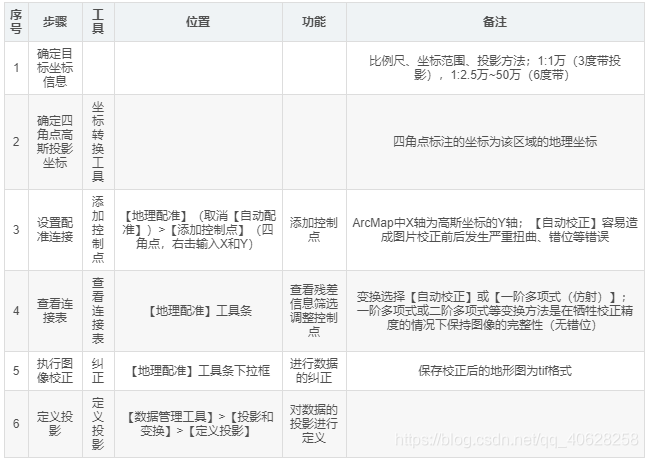
補充
橡皮頁變換(清除兩條邊之間的空隙)
- 作用:用於對兩個或多個圖層進行小型的幾何校正,通常是使要素與更為準確的資訊對齊
- 步驟:
1、啟動編輯器和空間校正工具條
2、設定【折點捕捉】(捕捉工具條)
3、設定校正資料
4、設定校正方法:橡皮頁變換
5、設定校正方法的屬性:選項>自然領域法
6、新增位移連線(源>目標)
7、新增多位移連線
8、新增標識連線(避免無需糾正資料受影響)
9、檢視預覽效果
10、執行空間校正
11、刪除連線元素(選擇連線>Delete)
邊匹配(避免線中斷)
- 作用:建立連線兩個相鄰圖層邊的位移連線 (邊的連線)
- 步驟:
1、啟動編輯器和空間校正工具條
2、設定【折點捕捉】(捕捉工具條)
3、設定校正資料
4、設定校正方法:邊匹配,選項>線
5、設定校正方法的屬性:源圖層和目標圖層(將源圖層資料向目標圖層移動),勾選“每個目標點一條連線線”和“避免重複連線線”
6、新增位移連線,用一個框框住要進行邊匹配的要素
7、執行空間校正
8、刪除連線元素(選擇連線>Delete)
